Domov > Tlač > Tlač z počítača (Mac) > Možnosti tlače (Mac)
Možnosti tlače (Mac)
Nastavenie strany
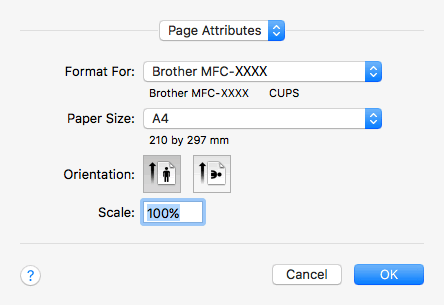
- Paper Size (Veľkosť papiera)
- Vyberte formát papiera, ktorý chcete používať. Môžete si vybrať zo štandardných formátov papiera alebo si zvoliť vlastný.
- Orientation (Orientácia)
- Výber orientácie (na výšku alebo na šírku) výtlačkov.
Ak vaša aplikácia obsahuje podobné nastavenie, odporúčame orientáciu nastaviť pomocou aplikácie.
- Scale (Mierka veľkosti)
- Zadajte do poľa hodnotu zväčšenia alebo zmenšenia strán dokumentu, aby sa zhodovali s vybratým formátom papiera.
Layout (Rozloženie)
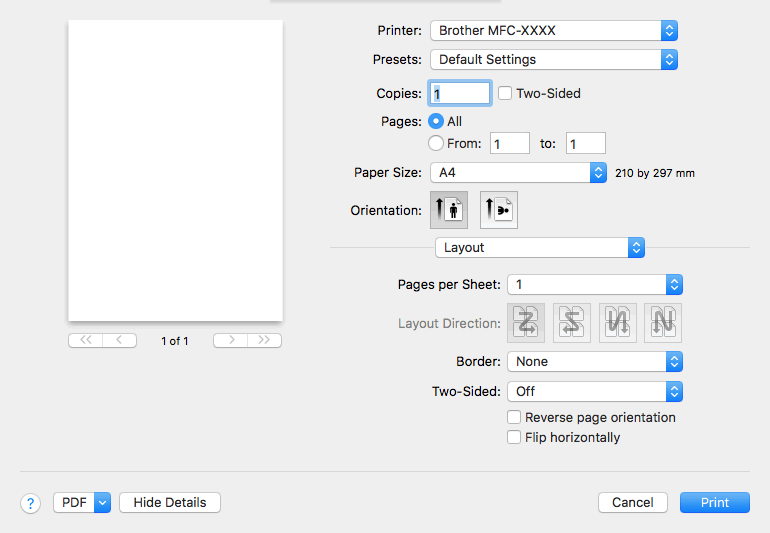
- Pages per Sheet (Počet strán na hárok)
- Výber počtu strán na vytlačenie na jednom hárku papiera.
- Layout Direction (Smer rozloženia)
- Výber poradia strán pri tlači viacerých strán na jednom hárku papiera.
- Border (Okraj)
- Výber typu okraja pri tlači viacerých strán na jednom hárku papiera.
- (MFC-T910DW) Two-Sided (Obojstranná tlač)
- Výber, či bude tlačiareň tlačiť na obe strany papiera.
- Reverse Page Orientation (Opačná orientácia strán)
- Pomocou tejto voľby sa vytlačený obrázok otočí o 180 stupňov.
- Flip horizontally (Prevrátiť vodorovne)
- Pomocou tejto voľby je možné obrátiť vytlačený obrázok na strane zľava doprava vo vodorovnom smere.
Paper Handling (Manipulácia s papierom)
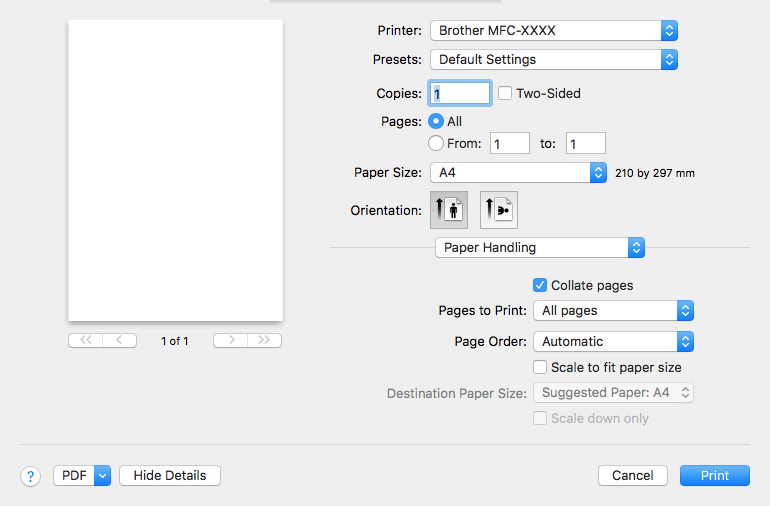
- Collate pages (Zoradiť strany)
- Výberom tejto voľby sa vytlačia zostavy dokumentov s viacerými stranami v pôvodnom poradí strán. Keď je vybratá táto voľba, najprv sa vytlačí jedna kompletná kópia dokumentu a potom sa dotlačí zvyšný počet vybratých kópií. Ak nie je vybratá táto voľba, vytlačia sa najprv všetky strany podľa vybratého počtu kópií a až potom sa vytlačí nasledujúca strana dokumentu.
- (DCP-T310/DCP-T510W/DCP-T710W) Pages to Print (Strany na tlač)
- Výber strán, ktoré chcete tlačiť (párne alebo nepárne strany).
- Page Order (Poradie strán)
- Výber poradia strán.
- Scale to fit paper size (Prispôsobiť veľkosť formátu papiera)
- Pomocou tejto voľby je možné zväčšovať alebo zmenšovať strany dokumentu, aby sa zhodovali s vybratým formátom papiera.
- Destination Paper Size (Cieľový formát papiera)
- Výber formátu papiera na tlač.
- Scale down only (Len zmenšiť)
- Pomocou tejto voľby je možné zmenšiť strany dokumentu, keď sú príliš veľké pre vybratý formát papiera. Keď je zvolená táto voľba a formát dokumentu je menší ako formát použitého papiera, dokument sa vytlačí v pôvodnej veľkosti.
Print Settings (Nastavenia tlače)
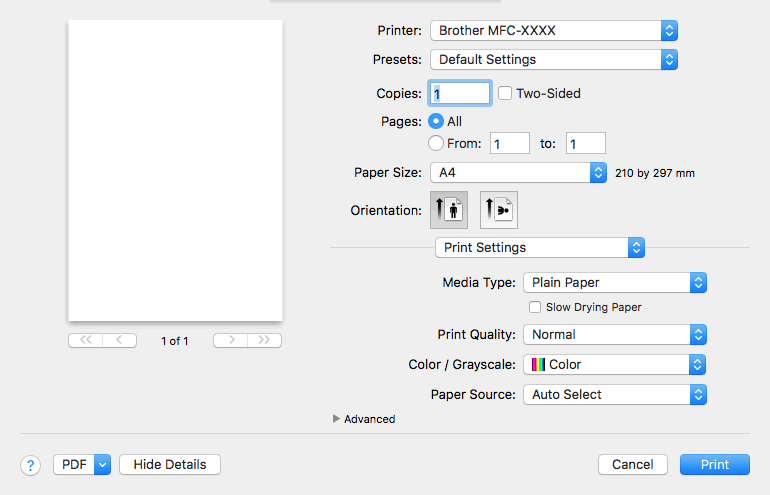
- Media Type (Typ média)
- Výber žiadaného typu médií.
- Slow Drying Paper (Pomaly schnúci papier)
- Vyberte túto možnosť, pokiaľ používate typ obyčajného papiera, na ktorom pomaly schne atrament. Toto nastavenie môže spôsobiť mierne rozmazanie textu.
- Print Quality (Kvalita tlače)
- Výber požadovaného režimu emulácie. Keďže kvalita a rýchlosť tlače spolu súvisia, čím vyššia je kvalita, tým dlhšie bude trvať vytlačenie dokumentu.
- Color / Grayscale (Farebne / Stupne šedej)
- Výber farebnej tlače alebo tlače v odtieňoch sivej. Tlač je rýchlejšia v režime odtieňov sivej než pri farebnom režime. Ak váš dokument obsahuje farby a vyberiete režim tlače v odtieňoch sivej, dokument sa vytlačí v režime 256 úrovní odtieňov sivej.
- (MFC-T910DW) Paper Source (Zdroj papiera)
- Zvoľte nastavenie zdroja papiera, podľa podmienok alebo účelu tlače.
- Advanced (Rozšírené)
-
- Change Data Transfer Mode (Zmeniť režim prenosu dát)
- Výber režimu prenosu údajov s cieľom zlepšiť kvalitu alebo rýchlosť tlače.
- Reduce Smudge (Znížiť rozmazanie)
- Niektoré typy tlačových médií potrebujú viac času na schnutie. Ak máte problémy s rozmazanými výtlačkami alebo zasekávaním papiera, zmeňte možnosť.
- Other Print Options (Ďalšie možnosti tlače)
-
- Paper Thickness (Hrúbka papiera)
- Výber príslušnej hrúbky papiera.
- Bi-Directional Printing (Obojsmerná tlač)
- Pomocou tejto voľby je možné zvýšiť rýchlosť tlače. Ak je vybratá táto voľba, tlačová hlava tlačí obomi smermi. Ak táto voľba nie je vybratá, tlačová hlava bude tlačiť iba v jednom smere, pričom kvalita tlače bude vyššia, ale rýchlosť tlače bude nižšia.
V niektorých prípadoch sa môže pohyb tlačovej hlavy líšiť v závislosti od podmienok prostredia. Je to viditeľné, keď tlačíte zvislé čiary, ktoré nie sú zarovnané. Ak narazíte na tento problém, funkciu obojsmernej tlače vypnite.
Color Settings (Nastavenia farieb)
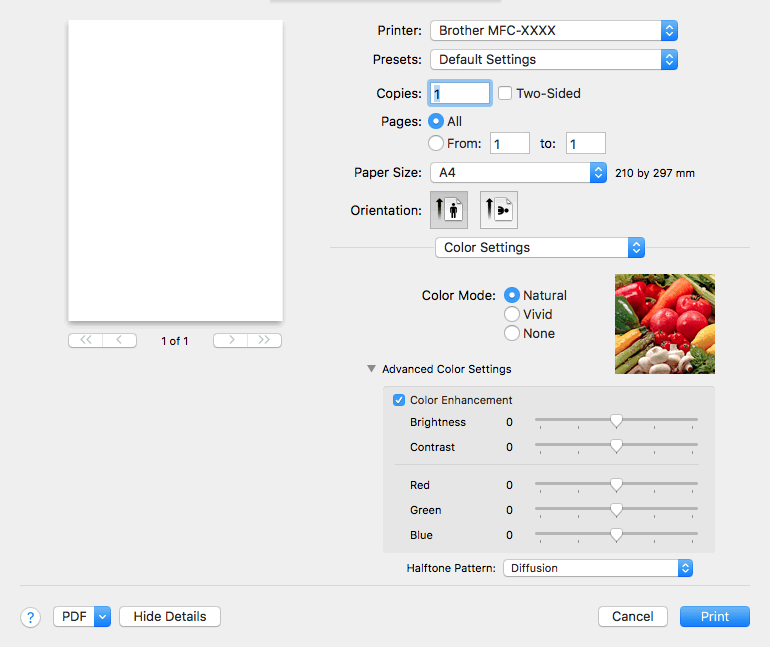
- Color Mode (Režim farieb)
- Výber farebného režimu, ktorý zodpovedá vašim preferenciám.
- Advanced Color Settings (Rozšírené nastavenia farieb)
- Pre zobrazenie pokročilých nastavení farieb, kliknite na trojuholník. Vyberte okienko pokročilých farieb a potom nastavte možnosť pomocou posuvníka. Tento proces môže v závislosti od veľkosti obrázka a od parametrov počítača trvať niekoľko minút.
Bola táto stránka užitočná?


 Na zobrazenie príručky vhodnej na vytlačenie je potrebná aplikácia Adobe Acrobat Reader.
Na zobrazenie príručky vhodnej na vytlačenie je potrebná aplikácia Adobe Acrobat Reader.





